Erfahren Sie mehr über die neue Grafikoption, die als Vorabversion verfügbar ist.
Neue Funktionen: 2023
Verwenden von GPU-Raytracing
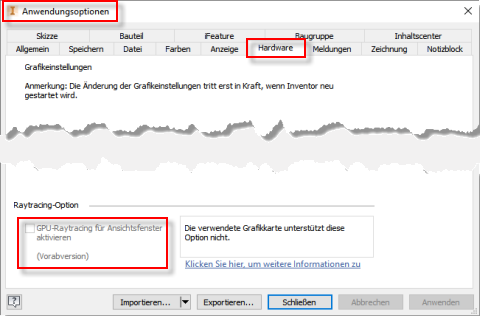
So verwenden Sie GPU-Raytracing
- Klicken Sie auf der Registerkarte Extras
 in der Gruppe Optionen auf Anwendungsoptionen.
in der Gruppe Optionen auf Anwendungsoptionen.
- Klicken Sie im Dialogfeld Anwendungsoptionen auf die Registerkarte Hardware.
- Im Abschnitt Raytracing-Option:
- Wenn die Option aktiviert ist, ist die aktuelle Hardware kompatibel. Aktivieren Sie die Option für die Verwendung von GPU-Raytracing.
- Wenn die Option deaktiviert ist, ist die aktuelle Hardware nicht für die Verwendung mit GPU-Raytracing kompatibel.
Aktivieren von Raytracing
Um GPU-Raytracing nach der Auswahl der Anwendungsoptionen zu verwenden, führen Sie die folgenden Schritte durch:
- Ändern Sie auf der Registerkarte Ansicht
 Gruppe Darstellung den visuellen Stil in Realistisch.
Gruppe Darstellung den visuellen Stil in Realistisch.
- Klicken Sie in derselben Gruppe auf Raytracing. Die Gruppe Raytracing wird angezeigt, und Sie können die Anzeigeoptionen Ihren Anforderungen entsprechend festlegen.
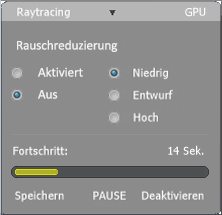
- Rauschreduzierung. Dadurch wird ein Rauschminderungsfilter auf das Ergebnis angewendet, der eine sofortige Reduzierung der Bildfehler ermöglicht, was das Rendern erheblich beschleunigt. Die Rauschminderung kann zu einem gewissen Detailverlust bei Materialien oder Beleuchtung führen, bietet aber häufig gute und schnelle Ergebnisse.
- Qualität (Niedrig/Entwurf/Hoch). Diese Einstellung steuert die Zielqualitätsstufe des Renderergebnisses. Eine höhere Qualität dauert länger, hat jedoch weniger Bildfehler zur Folge.
- Speichern Sie. Speichern Sie das aktuell gerenderte Bild auf der Festplatte unter Verwendung der Ansichtsfensterabmessungen.
- Anhalten/Fortfahren. Beenden Sie das Rendern des aktuellen Bilds vorübergehend, oder setzen Sie es fort. Wenn das Rendern bereits abgeschlossen ist (Fortschritt bei 100 %), sammelt Fortfahren weitere Samples, um das Bild weiter zu verfeinern. Dies ist nützlich, wenn weiterhin Bildfehler sichtbar sind.
- Deaktivieren. Beendet GPU-Raytracing und kehrt zum normalen realistischen Anzeigemodus zurück.
Weitere Informationen finden Sie unter So arbeiten Sie mit Raytracing.
Weitere Informationen zur Implementierung von Inventor finden Sie unter Inventor GPU-Raytracing.
GPU-Anforderungen
Die Leistung von GPU-Raytracing hängt stark von der GPU ab, da neuere oder leistungsfähigere GPUs möglicherweise um ein Vielfaches schneller arbeiten als ältere oder weniger leistungsfähige GPUs. PassMark Software publiziert GPU-Benchmark-Ergebnisse, die Ihnen beim Vergleichen von Optionen behilflich sein können.
Die GPU-Raytracing-Funktion erfordert Unterstützung für die DirectX-Raytracing-Funktion (DXR), die in neueren Versionen von Windows 10 eingeführt wurde. Dies wird von den meisten GPUs unterstützt, die von NVIDIA ab 2019 und von AMD ab 2021 veröffentlicht wurden. Intel wird dies in seinen zukünftigen Arc™-Grafikkarten für mobile und Desktop-Plattformen unterstützen. Zum Zeitpunkt der Veröffentlichung von Inventor 2023 kann GPU-Raytracing mit den folgenden GPUs verwendet werden:
- NVIDIA-GPUs mit nativer Raytracing-Unterstützung schließen alle GPUs mit RTX im Markennamen ein, einschließlich mobiler GPUs. Dazu zählen:
- GeForce RTX-Serie, z. B. GeForce RTX 2060
- Quadro RTX-Serie, z. B. Quadro RTX 4000
- RTX A-Serie, z. B. RTX A2000
- NVIDIA-GPUs mit rechenbasierter Unterstützung umfassen alle GPUs mit der Pascal-Mikroarchitektur und mindestens 6 GB RAM. Beachten Sie, dass diese GPUs mit GPU-Raytracing deutlich langsamer arbeiten, da Raytracing nicht nativ unterstützt wird. Dazu zählen:
- GeForce 10-Serie, z. B. GeForce GTX 1080
- Quadro P-Serie, z. B. Quadro P4000
-
AMD-GPUs mit nativer Raytracing-Unterstützung umfassen alle GPUs mit der RDNA 2-Mikroarchitektur. Dazu zählen:
- RX 6000-Serie, einschließlich der mobilen RX 6000M-Serie
- Radeon PRO W6000-Serie, z. B. Radeon PRO W6800
- AMD Ryzen 7 6800U mit Radeon 680M
- Intel GPUs mit Raytracing-Unterstützung für GPUs mit Xe-Architektur und DX12-Unterstützung. Dazu zählen:
- Arc® Pro A-Serie für Arbeitsstationen, z. B. Arc Pro A40- und A50-GPUs
- Arc® A-Serie, z. B. Arc A380- und A770-GPUs
Zukünftige GPUs aller wichtigen Anbieter werden voraussichtlich auch DXR-Unterstützung umfassen und allmählich die Leistung steigern. Desktop-GPUs bieten in der Regel eine bessere Leistung als die entsprechenden Laptops, selbst wenn sie denselben Modellnamen haben.
Betriebssystemanforderungen
Wenn Sie das Betriebssystem Windows 10 verwenden, ist mindestens Build 1809 (Oktober 2018) erforderlich. Stellen Sie außerdem sicher, dass der GPU-Treiber auf dem neuesten Stand ist.
Bildqualität
Das Thema Bildqualität ist für GPU-Raytracing wichtig, und zwei Aspekte sollten näher beschrieben werden: Rendering-Fortschritt und Materialien (Darstellungen). Bildqualität ist ein aktiver Entwicklungsbereich für GPU-Raytracing.
Render-Fortschritt
GPU-Raytracing implementiert den Pfadverfolgungsalgorithmus, der eine kontinuierliche Verbesserung des gerenderten Bilds im Zeitverlauf ermöglicht. Dies ist derselbe Algorithmus, der auch für visuelle Effekte in Filmen verwendet wird. Eine interessante Einführung in die Pfadverfolgung finden Sie in diesem Video der Walt Disney Animation Studios.
Wenn das Rendern beginnt, werden offensichtliche Bildfehler ("Rauschen") angezeigt, die sich mit der Zeit auflösen, da mehr Pfadverfolgungs-Samples gesammelt werden. GPU-Raytracing zeigt eine Fortschrittsleiste an, die angibt, wie viele Samples bezogen auf die Zielqualitätsstufe gesammelt werden. Mit der Pfadverfolgung ist das Rendern technisch gesehen niemals abgeschlossen, und Sie können das Rendern unbegrenzt fortsetzen.
In der Praxis werden Bildfehler jedoch schnell behoben, und Sie werden häufig gute Ergebnisse erzielen, noch bevor das Zielqualitätsniveau erreicht ist. Sie müssen nur warten, bis das Bild für Sie gut genug aussieht. Mit der Option Weiter kann der Renderer weitere Samples sammeln, wenn immer noch unerwünschte Bildfehler angezeigt werden.
Wenn die Option Rauschreduzierung aktiviert ist, werden Sie in der Regel wenige Bildfehler sehen und erzielen noch schneller gute Ergebnisse. Die Rauschreduzierung kann jedoch zu einem gewissen Detailverlust bei Materialien oder Beleuchtung führen. Wenn Sie ein "endgültiges" gerendertes Bild für die spätere Weiterleitung speichern möchten, sollten Sie die Rauschreduzierung deaktivieren und dem Renderer mehr Zeit für das Rendern lassen.
Materialien und Darstellungen
GPU-Raytracing verwendet auch physikalisch berechnete Rendering-Prinzipien. Dies bedeutet, dass Beleuchtung und Materialien realitätsgetreu interagieren und realistischere Ergebnisse mit minimalem Aufwand vom Inventor-Kunden erzielt werden können. Dies unterscheidet sich etwas von früheren Renderern, wird jedoch in Computergrafiken immer mehr verwendet.
Insbesondere GPU-Raytracing verwendet eine neue physikalisch basierte Materialdefinition mit der Bezeichnung Autodesk Standard Surface. Diese Definition kann eine Vielzahl von Materialien darstellen, die häufig von Inventor-Kunden verwendet werden. Sie müssen keine zusätzlichen Arbeiten ausführen. GPU-Raytracing konvertiert Ihre vorhandenen Inventor-Darstellungen automatisch und schnell in Standard Surface zum Rendern. Die Benutzeroberfläche für die Bearbeitung von Darstellungen bleibt unverändert.
Dieser Konvertierungsprozess kann jedoch zu visuellen Unterschieden zwischen dem führen, was Sie mit ART gesehen haben, und dem, was Sie mit GPU-Raytracing sehen. Einige dieser Unterschiede sind bekannte Einschränkungen und werden möglicherweise in Zukunft behoben. In einigen Fällen können jedoch Unterschiede auftreten, die aus früheren, nicht physikalischen Materialeigenschaften herrühren. Beispielsweise sparen physikalisch basierte Materialien Energie, sodass Sie möglicherweise feststellen werden, dass Materialien, die zuvor zu hell waren, nun dunkler sind.
Wenn Sie sehr unerwartete Ergebnisse erhalten, geben Sie uns bitte Feedback. Weitere Informationen finden Sie unter Senden Sie uns Ihr Feedback weiter unten.
Bekannte Probleme und Beschränkungen
- Materialien (Darstellungen) können aufgrund der Erzwingung von physikalisch basierten Prinzipien in GPU-Raytracing unterschiedlich aussehen. Flächen können etwas dunkler oder heller, rauer oder glatter, mehr oder weniger transparent usw. erscheinen. Siehe Abschnitt Bildqualität weiter oben.
- Wenn Sie Raytracing aktivieren, kann der Start einige Zeit in Anspruch nehmen. Die erforderliche Zeit hängt von der Komplexität des Modells ab, wobei größere Baugruppen eine Minute oder länger dauern.
- GPU-Raytracing wird möglicherweise angehalten, da das Rendern zu lange dauert. Dies wird im folgenden Abschnitt Render-Zeitüberschreitungen genauer beschrieben.
- Abziehbilder.
- Dekorative Gewinde.
- Ausgangsebene mit Schatten und Reflexionen.
- Lokale Geometrie aus bestimmten Beleuchtungsstilen, z. B. "Leeres Labor". Es wird nur ein Hintergrundbild mit unendlichem Aliasing unterstützt.
Render-Zeitüberschreitungen
In einigen Fällen wird das GPU-Raytracing möglicherweise angehalten, da das Rendern zu lange dauert. Dies geschieht, weil Windows eine Funktion namens Timeout Detection and Recovery (TDR) umfasst, die eine GPU zurücksetzt, wenn ein Vorgang länger als zwei Sekunden dauert (Vorgabe). In GPU-Raytracing kann ein solcher Vorgang das Rendern eines einzelnen Samples sein, das normalerweise schnell sein sollte, und zwar weniger als zwei Sekunden.
- Die GPU weist eine geringe Leistung für Hardware-Raytracing auf.
- Das gerenderte Modell weist komplexe Geometrie, Materialien oder Beleuchtung auf.
- Das Modell nimmt einen großen Teil des Ansichtsfensters (Fensters) ein, d. h. es wird vergrößert dargestellt.
- Das Ansichtsfenster ist groß, z. B. bei einem 4K-Monitor.
Wenn eine Zeitüberschreitung auftritt, deaktiviert Inventor automatisch Raytracing und wechselt zum normalen realistischen Anzeigemodus zurück. Es wird eine Meldung mit der Option angezeigt, zur Verwendung von CPU-Raytracing zurückzukehren.
Zeitüberschreitungen können durch Beheben eines oder mehrerer der oben genannten Probleme vermieden werden, beispielsweise durch die Verwendung einer GPU mit höherer Leistung. Es ist zwar möglich, die TDR-Verzögerung über zwei Sekunden hinaus zu verlängern, aber wenn Zeitüberschreitungen der vorgegebenen Verzögerung auftreten, bedeutet dies in der Regel, dass eine geringe Leistung bereits zu schlechten Ergebnissen führt.
Senden Sie uns Ihr Feedback
- Verwenden Sie die unten stehende Feedbackoption War dies hilfreich?, und fügen Sie Ihre Kommentare hinzu.
- Werden Sie Mitglied der Autodesk-Foren unter forums.autodesk.com. Dort finden Sie ein Inventor-Forum, in dem Sie Fragen stellen können, die für andere Kunden und das Inventor-Team sichtbar sind.
- Wenn Sie sich im Inventor-Feedback-Forum angemeldet haben, können Sie auch dort Feedback abgeben.
- Wenn es bei der Verwendung von Inventor zu einem Absturz kommt, wird automatisch ein Fehlermeldungssystem angezeigt. Sie können diese Option verwenden, um zu beschreiben, was Sie zum Zeitpunkt des Fehlers versucht haben. Ihre Beschreibung sowie Diagnoseinformationen zum Absturz werden an das Inventor-Team gesendet. Dies ist besonders wichtig für eine Funktion wie GPU-Raytracing, die auf Hardware und Treibersoftware angewiesen ist, die sich noch immer schnell weiterentwickelt.
Wir freuen uns, von Ihnen zu hören. Vielen Dank.